Hogyan lehet kiszámolni a határidőig hátralévő napokat az Excelben?
Ha van listája a határidő dátumáról, most ki szeretné számolni a mától a határidőig hátralévő napokat, hogyan oldhatná meg ezt a feladatot az Excel munkalapon?
Számolja ki a határidőig hátralévő napokat képletekkel
Számolja ki a határidőig hátralévő napokat képletekkel
A határidőig hátralévő napok megszerzéséhez kérjük, alkalmazza az alábbi képleteket:
1. Írja be ezt a képletet: =A2-TODAY() egy üres cellába, ahová be akarja tenni az eredményt, majd húzza lefelé a kitöltő fogantyút azokra a cellákra, amelyekre a számítást szeretné kapni, lásd a képernyőképet:
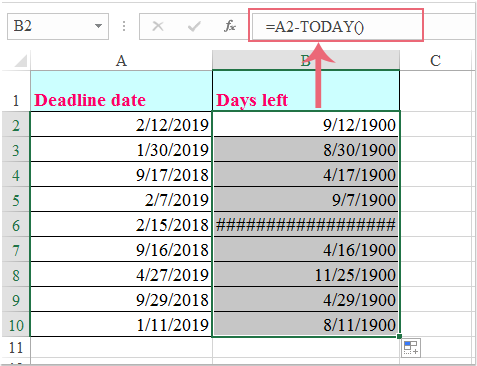
2. Ezután általánosítsa az eredmény cella formázását, kattintson a gombra általános tól számformátum legördülő lista a Kezdőlap fül, lásd a képernyőképet:
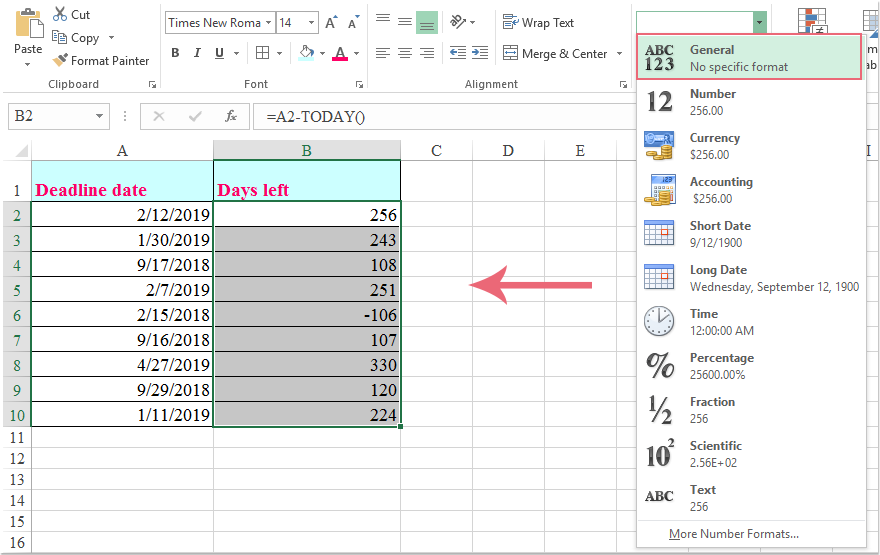
Megjegyzések: Ha a határidő ma előtt van, negatív számok jelennek meg. Ha figyelmen kívül akarja hagyni a negatív számokat és 0-t mutat, akkor alkalmazza ezt a képletet: =MAX(0,A2-TODAY()).
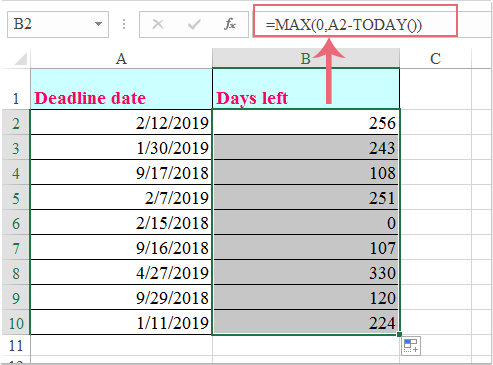
A legjobb irodai hatékonyságnövelő eszközök
Töltsd fel Excel-készségeidet a Kutools for Excel segítségével, és tapasztald meg a még soha nem látott hatékonyságot. A Kutools for Excel több mint 300 speciális funkciót kínál a termelékenység fokozásához és az időmegtakarításhoz. Kattintson ide, hogy megszerezze a leginkább szükséges funkciót...

Az Office lap füles felületet hoz az Office-ba, és sokkal könnyebbé teszi a munkáját
- Füles szerkesztés és olvasás engedélyezése Wordben, Excelben és PowerPointban, Publisher, Access, Visio és Project.
- Több dokumentum megnyitása és létrehozása ugyanazon ablak új lapjain, mint új ablakokban.
- 50% -kal növeli a termelékenységet, és naponta több száz kattintással csökkenti az egér kattintását!

